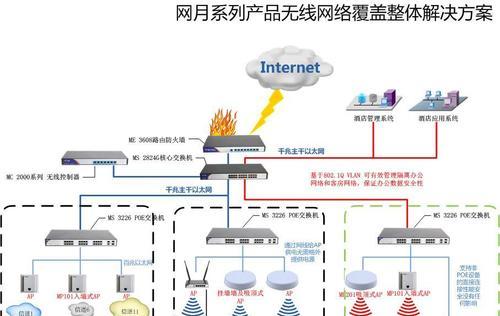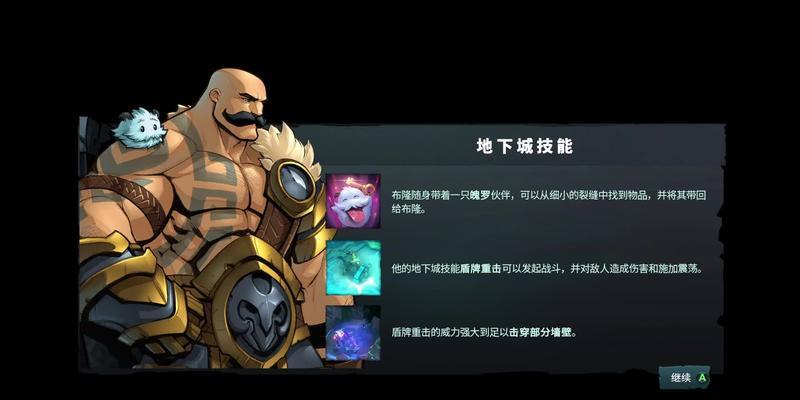TF卡写保护无法解除怎么办?解除方法是什么?
在数码设备广泛使用的今天,TF卡(即MicroSD卡)成为了数据存储不可或缺的一部分。然而,在使用过程中,我们偶尔会遇到TF卡写保护无法解除的状况,这无疑会困扰很多用户。本文将为您详细解释遇到这种情况应该如何操作,提供解除TF卡写保护的有效方法,并针对可能出现的问题给出应对建议。

什么是TF卡写保护?
在深入了解如何解除TF卡写保护之前,先来解释一下什么是TF卡写保护。TF卡写保护类似于一个开关,当TF卡设置为写保护模式时,所有写入或删除操作都会被禁止。这一功能的初衷是为了防止TF卡内数据被误删或病毒感染,但在某些情况下,用户可能需要解除写保护以正常使用TF卡。

如何识别TF卡是否被写保护
您需要确认TF卡是否真的处于写保护状态。通常情况下,TF卡的侧面会有一个小开关,这个开关可以左右滑动来切换写保护状态。若开关滑动到“锁”标记位置,则意味着TF卡已被设为写保护。然而,有些写保护问题并不因为开关设置而产生,而是由于软件设置或其他系统性问题引起的。

如何解除TF卡写保护
下面,让我们深入了解几种常见的解除TF卡写保护的方法:
方法一:物理开关调整
1.仔细检查TF卡侧面是否有可滑动的物理开关。
2.确保该开关没有被设置在锁的位置,即没有被锁定为写保护模式。
3.将开关滑动到解锁位置,检查写保护状态是否已解除。
方法二:通过属性设置解除
在某些操作系统中,您可以通过查看TF卡的属性来解除写保护。
1.将TF卡插入读卡器,并连接到电脑。
2.在电脑上找到代表TF卡的驱动器。
3.右键点击该驱动器图标,选择“属性”。
4.切换到“硬件”选项卡,找到与TF卡对应的驱动器。
5.点击“属性”,然后转到“策略”标签页。
6.在策略选项中选择“为提高性能优化”或类似的选项,然后点击“确定”。
方法三:命令提示符操作
在Windows系统中,可以使用命令提示符来尝试解除TF卡的写保护。
1.插入TF卡并连接到电脑。
2.打开命令提示符(管理员)。
3.输入命令`diskpart`并按回车。
4.接着输入`listdisk`并回车,找到TF卡对应的磁盘编号。
5.输入`selectdiskX`(将X替换为TF卡的磁盘编号)并回车。
6.输入`attributesdiskclearreadonly`并回车。
7.完成后,输入`exit`关闭diskpart工具,重启电脑。
遇到无法解除写保护怎么办?
如果以上方法都未能解决您的问题,那么可能是TF卡硬件故障或文件系统损坏。您可以尝试以下方法:
1.使用数据恢复软件尝试恢复损坏的文件系统。
2.联系TF卡制造商或专业维修点进行检测和修复。
3.如果TF卡仍在保修期内,可考虑更换新的TF卡。
额外提示与建议
在处理TF卡时,建议备份重要数据以防数据丢失。
使用高质量和兼容性强的读卡器以避免因硬件不兼容导致的问题。
避免在TF卡正在读写时拔出,这可能会导致数据丢失或损坏。
结语
通过以上步骤,绝大多数用户应该能够成功解除TF卡的写保护状态。然而,如果问题依旧存在,那么请不要犹豫,及时寻求专业帮助或考虑更换新的存储卡。TF卡作为存储介质,在长期使用过程中可能会出现各种各样的问题,了解基础的故障排除方法有助于我们更加有效地维护数据安全。